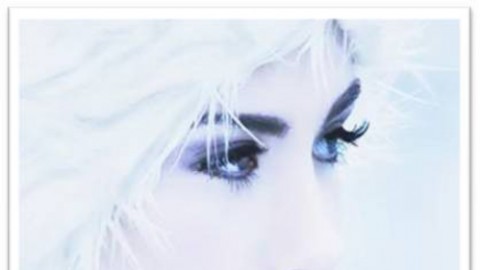
调曲线,让暗部正常,然后蒙板刷出暗部,降低明暗对比
复制图层-滤镜平均模糊-反相-混合模式颜色-降低透明度-添加蒙板-将人物皮肤擦出
建选区 ctrl+J复制 ctrl+T水平翻转 图层蒙版 画笔黑恢复加阴影:alt新建图层 柔光填充柔光中性色50% 加深工具中间调曝光度调低 眼睛要球体
CMYK()C=1/3MY>M
CMYK(10 30 32 0)
信息F8 吸管 取样大小5*5 C: 10 M: 30 Y: 32 K:0曲线
曲线调暗蒙版 画笔白 暗
复制图层 曲线调最亮蒙版反相 画笔白
人物减肥:选择要减区域 然后ctrl+j复制 再用变形工具把变形旋转点调到人物肩关节处善后旋转
ctrl+R 辅助线 ctrl+H隐藏参考线人物脸部打光:Alt+新建图层 混合模式柔光 勾选50%中性色 在选择加深工具 中间调 曝光度降低些 涂抹人脸部
ctrl+J复制圈选区域 然后用变形修改人物脸部阴影不对称修图:1.选择色彩范围把阴影单独选出 然后ctrl+j复制阴影 阴影再水平翻转 留需要的部分 调整 (适合对称正面脸)
修补圈选 按shift 加选
复制选区:ctrl+j
F:放大全图G:修补工具Z:放大镜零形套索 先自动套索 然后安AIT和鼠标变成手动套索 松开鼠标直到完成
选三个 高光取样取样 5x5然后根据数值规律调曲线
数值调美女颜色C:10M:30Y:32K:0然后调曲线三个颜色用颜色取样器在面部最亮的地方点上三个取样点,看一下cmyk数值,大体规律是k永远是0,c数值是m数值的三分之一,y比m数值稍微高一点即可。c m y 三个数值不可为0否则就是曝光过度了。f8是信息栏的快捷键
修脸红的方法:1.调色相饱和度-选红的单独挑-(色相往右变绿-饱和度添加一点-用减号吸管减去多余面积偏黄部分-在调整底下色条缩小绿色面积 (绿色即偏红部分))-再把色相饱和度归零-在降低饱和度略微 同时色相往右调一点略微 最后蒙版擦出嘴唇
校正皮肤偏红:色相饱和度条红色 红色饱和度减淡 亮度添加
放大镜:Z
调色方法:方法1.线调色偏:中间调吸管 吸中间调调白平衡色偏方法2.复制图层-平均模糊-反向 混合模式-颜色或滤色 再用画笔擦一下